
NX Studio是一款由尼康打造的专业级图像处理软件,NX Studio能直接处理RAW格式原片,保留尼康相机完整的色彩科学和细节层次。所有调整以指令形式保存,随时可回溯修改。支持批量处理和联机拍摄,还有直观的对比视图帮助微调。界面布局符合摄影工作流,从简单的曝光校正到复杂的局部调整都能高效完成,一起来下载NX Studio吧!
1、图像浏览
• 用户界面设计友好型的照片和视频浏览器
• 具有多种显示选项,如具有水平和垂直预览选项的胶片格式,以及2/4屏幕对比选项
• 详细的拍摄信息显示
• 幻灯片播放
2、处理/编辑
• RAW图像处理和调节
• JPEG/TIFF调节
• 详细图像编辑功能(如:图片控制工具、彩色控制点工具、LCH工具、修饰刷、相机/镜头校正工具等)
• 视频编辑和视频文件转换
• XMP/IPTC信息的编辑和预设管理
3、保存/共享
• sidecar文件格式或直接保存格式两种数据保存格式选择
• 成功上传文件至NIKON IMAGE SPACE
• 与其他尼康软件配合使用
• 配合Epson Print Layout进行打印
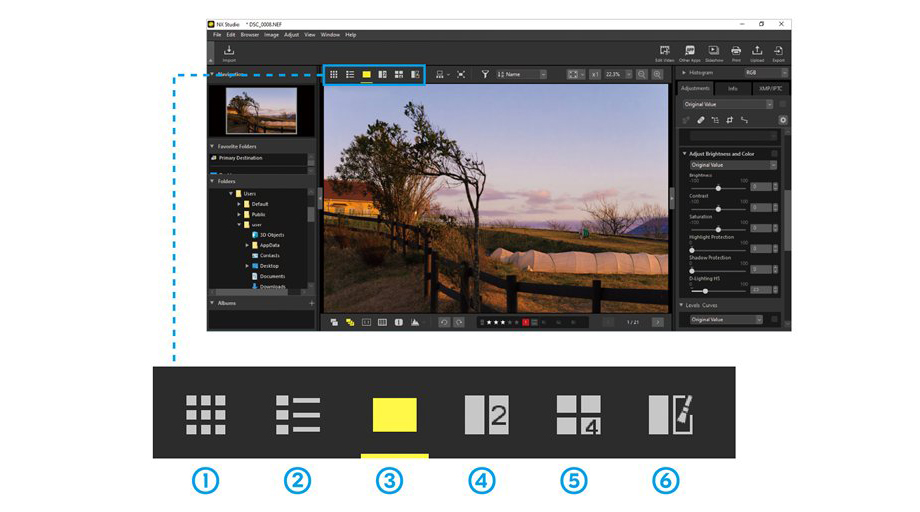
一、简单,方便的用户界面
1、基于工作流程进行优化组织的菜单结构和用户界面设计
尼康工坊的用户界面窗口按照图像处理工作流程中的各个目的,从左到右划分和组织成不同的窗格,如“导入”、“选择/浏览”和“编辑/导出”。虽然基本的用户界面设计沿用了ViewNX-i和“捕影工匠“的设计,但经过优化的简单用户界面结构,让您在操作时不会感到困惑。所有这些特点都有助于用户清晰而又直观地进行操作。
2、使用更方便、更直观的图像浏览
“缩略图网格”、“缩略图列表”等图像浏览模式切换操作被安置在一个位置,并可通过点击图标进行切换,使图像浏览操作更直观易懂。
3、可选择类似尼康相机的拍摄信息显示方式,让您轻松确认数据
除了传统的使用字符的拍摄信息显示外,尼康工坊还提供了类似尼康相机顶部控制面板的显示。您可以根据自己的喜好选择其中一种。
4、改进了图像编辑用户界面的操作性
以文本形式显示的图像编辑项目指示,通过逻辑分组,使可以快速找到所需的调整项目,实现更直接的操作。您可以在“调整板块”中,勾选各调整工具的复选框,选择显示或隐藏图像上应用的变化,这样您就可以轻松对比调整前后的图像。此外,您还可以自定义调色板中显示的工具,以创建自己的工作空间。
二、丰富的编辑功能
1、沿用了各种“捕影工匠“的照片详细编辑功能。尼康工坊具备了以下编辑功能:
• 基本编辑调节区:图像控制、白平衡、曝光补偿、动态D Lighting、可调节亮度和色彩
• 亮度调节:利用色调曲线来改变对比度、色调(亮度)和色彩平衡
• 色彩调节:使用LCH工具改变亮度、色度和色调
• 细节补偿:应用降噪以提高清晰度,调节边缘锐度(非锐化滤镜等)
• 局部调节:用修饰刷去除图像中反射出的灰尘和其他小颗粒,使用彩色控制点来调整图像局部亮度和色彩
• 摄像机和镜头校正:纠正横向色差、自动失真控制、暗角控制、彩色摩尔纹降低、图像除尘等。
• 调节构图:裁剪、矫正、透视控制
三、仔细考虑到工作流程因素的菜单结构
1、相机所用图像编辑术语始终如一
尼康相机和尼康工坊都使用了与图像编辑相关的相同菜单术语,因此您可以轻松找到所需的调整项目,而不会感到困惑。这可以帮助您在下一次拍摄时,将您在尼康工坊中进行的图像调整结果应用到相机设置中。
2、选择针对适当工作流程的数据保存格式
尼康工坊可以选择两种不同的格式来保存最终的后期编辑数据:”Sidecar”是将最终数据作为调整文件保存,命名为”sidecar文件”,”原始文件”是将最终数据直接写入原始文件,命名为RAW(NEF/NRW)文件。由于sidecar格式不会将任何调整数据写回到原始图像文件,因此可以保留文件的原始状态。如此,您就不需要等待将调整数据写回到大尺寸RAW图像文件的处理时间,从而提高了工作效率。另一方面,直接保存格式是将最终数据保存在一个文件中,因此,您可以轻松地使用Finder或Explorer等文件管理应用程序进行管理。
四、使用强大的处理工具以更高的自由度制作图像
1、使用“灵活色彩”调整颜色等
尼康工坊引入了灵活色彩,与 RAW图像*1兼容,使用户能够自定义独特的影像风格。与优化校准 [自动] 等设置相比,灵活色彩能更好地控制图像颜色的调整以满足用户偏好。借助颜色混合器和颜色分级等工具,您可以在希望的调整范围内配置高光、暗部和中间色调等参数设置,从而以更大的自由度进行创摄。此外,您还可以选择将自定义优化校准保存到存储卡,然后将其导入到相机*2。这使用户能够实时拍摄带有灵活色彩调整的图像。
2、在尼康工坊中顺畅合成像素移位图像
尼康工坊在工具栏中为像素移位拍摄功能*提供了合并功能,使用户能够以高分辨率生成图像,同时有效地减少莫尔条纹、假色和噪点。利用此选项,用户可以使用[像素移位合并]对话框设置来精细调整自己的图像融合偏好,例如选择合并图像的数量和校正色差。
查看照片
您可在缩略图显示中查看照片,并快速找到想要的照片。您可以较大尺寸在单画面中观看所选定的照片,以查看细节。您还可以选择用于并排比较照片的多画面视图。另外,也可对同一照片的前后视图进行比较,以评估调整效果。
筛选
照片可按评级和标签进行筛选。快速找到想要的照片,保证更为高效的工作流程。
增强照片
您可以各种方式增强照片,包括调整亮度、色相和其他设定,裁切照片,或处理RAW图像并将处理后的照片另存为其他格式。
导出照片
您可将经过增强或调整尺寸后的照片以JPEG或TIFF格式导出,然后使用其他软件打开。
上传照片至网络
上传照片至NIKON IMAGE SPACE或YouTube。
打印
打印照片并与亲朋好友分享。
高级功能
NX Studio不仅可用于增强照片,还可编辑视频。照片中嵌入的位置数据可用于在地图上显示拍摄位置。
视频编辑(Movie Editor)
裁切不必要的视频片段或将多个剪辑拼接在一起。
位置数据
照片中嵌入的位置数据可用于在地图上显示拍摄位置。您还可导入跟踪日志并在照片上添加位置数据。
幻灯播放
以幻灯播放方式查看选定文件夹中的照片。
1、操作系统
Microsoft Windows 10家庭版
Microsoft Windows 10专业版
Microsoft Windows 10企业版
Microsoft Windows 8.1
Microsoft Windows 8.1专业版
Microsoft Windows 8.1企业版
2、处理器
照片:IntelCore i系列或更高(推荐多核处理器)
全高清视频编辑和播放:Intel Core i5或更高版本
4K视频编辑和播放:Intel Core i7 3.5 GHz或更高
注意:即使在满足建议要求的系统上,视频有时也可能无法流畅播放。
3、RAM (内存)
4GB或更多(建议8 GB或更多):使用尼康数码相机拍摄的4K视烦片段的
编辑需要16 GB或更多空间。
4、硬盘容量
安装和运行软件时,启动磁盘上至少有1 GB的可用磁盘空间(建议3 GB或
更多)
5、监视器分辨率
分辨率:1280x720 像素或更高(推荐1920x 1080像素或更高)
颜色:24位颜色(真彩色)或更多
v1.8.0版本
增加了对COOLPIX P1100的支持。
-重命名或删除包含视频的文件夹有时会失败。
-Nikon Transfer 2有时会在从相机读取文件信息时终止。
-使用某些COOLPIX A1000相机拍摄的RAW照片有时无法以JPEG格式保存。